- A+
所属分类:百科知识
小丸工具箱是支持处理音视频等多媒体文件,界面简洁明晰、操作方便快捷,设计得很人性化,是属于实用的视频压制器。下面跟着小编来学习在这里怎么设置转换格式吧。
小丸工具箱怎么设置转换格式呢?这里小编就给大家详细介绍一下小丸工具箱转换格式的方法,感兴趣的小伙伴快来看一看吧。
小丸工具箱设置转换格式教程
1、打开软件,点击上方菜单栏中的"封装"选项。
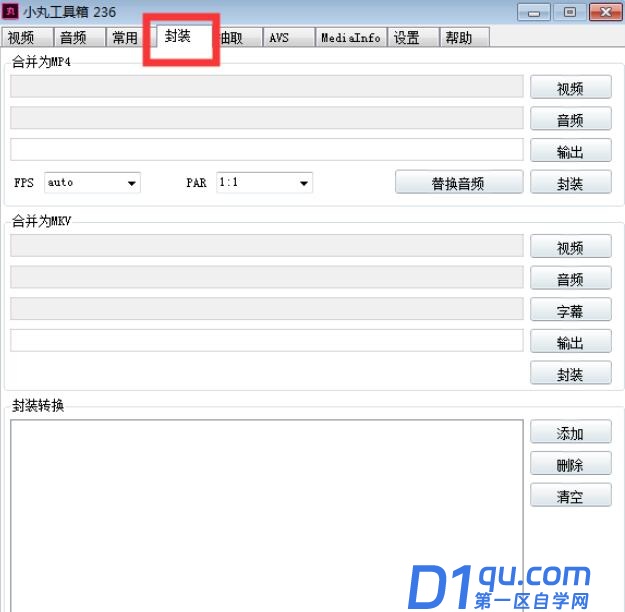
2、接着将需要转换格式的视频拖拽到下方的"封装转换"区域中。
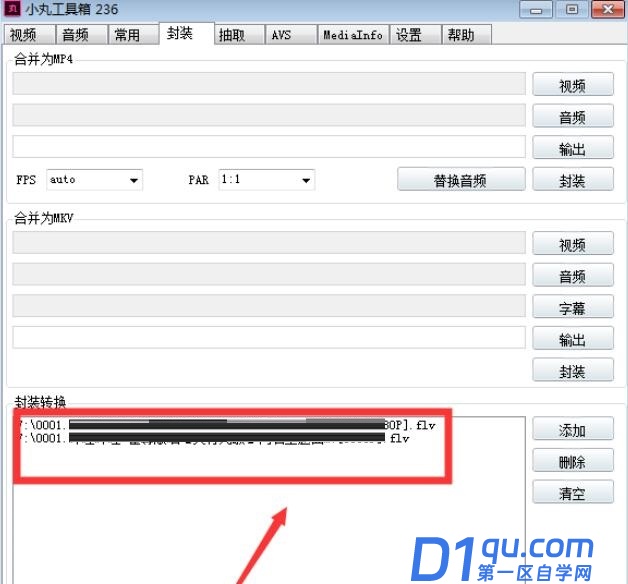
3、点击底部"输出格式"的下拉按钮,选择需要输出的格式,这里以MP4为例。
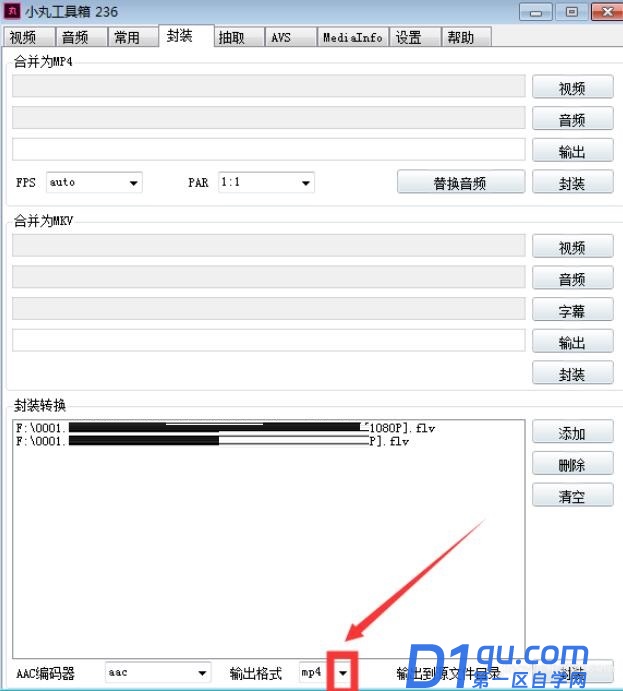
4、然后点击右下角的"封装"按钮。
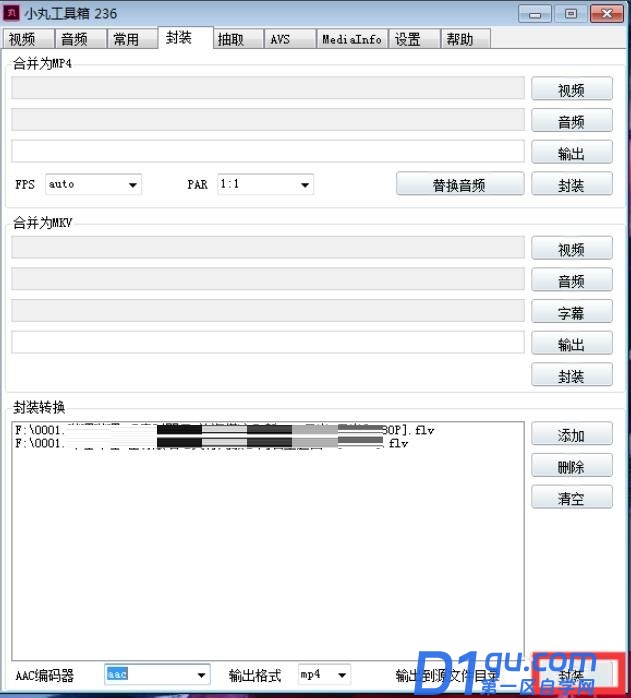
5、等待转换命令完成。
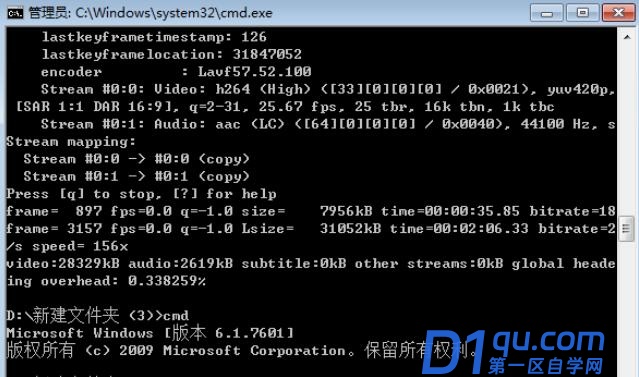
6、转换完成后,进入到输出目录中就可以看到视频已经转换成刚刚设置的MP4格式了。

希望本期教程能够为您带来更多帮助,如果有所启发的话。
大家都在看:
- 我的微信
- 这是我的微信扫一扫
-

- 设计福利助手
- 我的微信公众号扫一扫
-




